Düzeltme: Kuruluşunuzun Verileri Buraya Yapıştırılamaz

Kuruluş verilerinizi belirli bir uygulamaya yapıştıramıyorsanız, sorunlu dosyayı kaydedin ve verilerinizi yeniden yapıştırmayı deneyin.
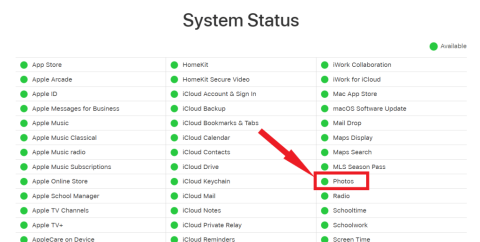
iCloud fotoğrafları, fotoğraflarınızı tüm Apple aygıtlarınızda saklamanın ve senkronize etmenin harika bir yoludur. Ancak iCloud fotoğraflarınızın iPhone'unuzda beklendiği gibi görünmediğini fark ettiğinizde ne olur? Bazen iCloud fotoğrafları iPhone'unuzda görünmeyebilir. Bu sinir bozucu olabilir, ancak sorunu çözmek için yapabileceğiniz birkaç şey var. Bu kapsamlı kılavuzda, "iCloud fotoğraflarının iPhone'da görünmemesinin" ardındaki nedenleri araştıracağız ve değerli anılarınızı yeniden canlandırabilmeniz için etkili çözümler sunacağız.
Dolayısıyla, "iCloud'un tüm fotoğrafları göstermemesi" veya "fotoğrafların iCloud'da gösterilmemesi" sorularına yanıt arıyorsanız, aradığınız cevap bizde.
iCloud Fotoğraflarının iPhone'unuzda görünmemesinin birkaç nedeni olabilir. En yaygın nedenler şunlardır:
Ayrıca Okuyun: iCloud'dan Yinelenen Fotoğrafları Silme
Fotoğraflarınıza iCloud.com üzerinden kolayca erişilebilse de, bunların Fotoğraflar uygulamanızda ve diğer iOS/macOS aygıtlarında görünmediğini fark edebilirsiniz. Bu senaryo tanıdık geliyorsa ilk adımınız iCloud Fotoğrafları'nda sunucuyla ilgili herhangi bir sorun yaşanıp yaşanmadığını doğrulamayı içermelidir. Bunu araştırmanın en basit yöntemi Apple'ın Sistem Durumu sayfasını ziyaret etmektir .

Fotoğraflar'ın yanında belirgin bir kırmızı noktayla birlikte "Kullanılamaz" olarak görüntülenen bir durumla karşılaşırsanız, sayfayı yakından takip etmeniz önerilir. Apple, iCloud Fotoğrafları ile ilgili sorunu çözer çözmez, sorunun başarıyla çözüldüğünü belirten bir bildirim almayı bekleyebilirsiniz.
Ayrıca Okuyun: iCloud'dan Mac, PC ve iPhone / iPad'e Fotoğraf Nasıl İndirilir
Cihazlarınızın internet bağlantısını kontrol edin. Titrek veya dengesiz bir bağlantı fark ederseniz iki olası çözümünüz vardır: Wi-Fi yönlendiriciyi yeniden başlatın veya farklı bir erişim noktasına bağlanın. Hücresel veri kullanan iOS aygıtlarında, iCloud Fotoğrafları'nın, mobil verilerinizi kullanma izni verilmediği sürece fotoğraf ve videoları senkronize etmeyeceğini unutmamak önemlidir.
Durumun bu olup olmadığını doğrulamak için iPhone veya iPad'inizin ayarlarına gidin ve ardından Fotoğraflar'ı seçin . Fotoğraflar ayarlarında hem Hücresel Veri hem de Sınırsız Güncelleme anahtarlarını etkinleştirin .

Sürüm 13 (iOS veya iPadOS) veya üzeri iOS aygıtları kullanıyorsanız, hem Wi-Fi hem de mobil veri bağlantılarınız için Düşük Veri Modunun devre dışı bırakıldığından emin olmanız zorunludur. Wi-Fi bağlantıları için Düşük Veri Modunu devre dışı bırakmak için şu adımları izleyin:

Hücresel bağlantınız için iPhone'unuzun ayarlarını açın, ardından Hücresel'e ilerleyin ve Hücresel Veri Seçenekleri'ni seçin. Düşük Veri Modu'nun yanında bulunan anahtarı devre dışı bırakın ; artık hazırsınız.

iCloud Fotoğrafları'nın tüm cihazlarınızda etkinleştirildiğinden emin oldunuz mu? Bu çok açık görünebilir, ancak iCloud'un iPhone'unuzdaki tüm fotoğrafları göstermemesine yol açabilecek yaygın bir gözden kaçırmadır. Şu anda devre dışıysa iCloud Fotoğrafları'nı doğrulamak ve etkinleştirmek için aşağıda belirtilen adımları izleyin.
iPhone'unuzda Ayarlar'a gidin ve ardından Fotoğraflar'ı seçin. Daha sonra etkinleştirmek için iCloud Fotoğrafları'nın yanında bulunan anahtarı çevirin .

Ayrıca Okuyun: Yedekleme Savaşı: iCloud Fotoğrafları ve Google Fotoğraflar
Fotoğrafların iCloud'da gösterilmemesinin bir diğer yaygın nedeni de yetersiz depolama alanıdır. Apple, her kullanıcıya yalnızca 5 GB'lık ücretsiz iCloud alanı sağlar; özellikle düzenli olarak çok sayıda fotoğraf çeken hevesli bir fotoğrafçıysanız, bu genellikle yetersiz kalır. Depolama kapasitenizi tüketmediğinizden emin olmak için mevcut kullanımınızı incelemeniz önemlidir. Ayarlar uygulamasını başlatarak başlayın , ardından Apple Kimliğinize dokunun ve ardından iCloud'u seçin. Burada mevcut depolama durumunuzun ayrıntılı bir dökümünü bulacaksınız.

Kullanılabilir ücretsiz iCloud saklama alanınızı maksimuma çıkardıysanız iki seçeneğiniz vardır. iCloud depolama alanınızda yer açabilir veya Apple'ın ücretli iCloud planlarından birine yükseltme olasılığını keşfedebilirsiniz.
Bazen basit bir yeniden başlatma, iCloud ile ilgili sorunları çözebilir. İşte nasıl:
Yumuşak Sıfırlama: “Kapatmak için kaydır” mesajı görünene kadar güç düğmesini basılı tutun. Kaydırın, birkaç saniye bekleyin ve ardından iPhone'unuzu tekrar açın.
Yeniden Başlatmayı Zorla: Daha yeni iPhone'larda (X, 11, 12 ve üstü), Sesi Açma düğmesine, ardından Sesi Kısma düğmesine hızlıca basıp bırakın ve son olarak Apple logosunu görene kadar yan düğmeyi basılı tutun.

Ayrıca Okuyun : iPhone'unuzu Açmayı Reddettiğinde Yeniden Başlatmanın 5 Yolu
Güncel olmayan bir iOS sürümü, iPhone'unuzda görünmeyen iCloud Fotoğrafları da dahil olmak üzere çeşitli performans sorunlarının temel nedeni olabilir. Bu sorunu çözmek için cihazınızda mevcut yazılım güncellemelerini inceleyin ve soruna neden olan olası hataları çözmek için bunları yükleyin. Bu işlemi Ayarlar'a gidip Genel'e dokunarak ve Yazılım Güncelleme'yi seçerek başlatın .

Ayrıca Okuyun: En İyi 6 Ücretsiz iOS Sistem Kurtarma ve Onarım Aracı
Bu kapsamlı kılavuzda, can sıkıcı 'iCloud fotoğraflarının iPhone'da görünmemesi' sorununu araştırdık ve bir dizi sorun giderme adımı sunduk. İCloud depolama alanınızı ve internet bağlantınızı kontrol etmekten yeniden başlatma gerçekleştirmeye kadar bu sorunu çözmek için gerekli temel hususları ele aldık. iCloud'un fotoğraflarınızı ve anılarınızı güvende ve erişilebilir tutmak için güçlü bir araç olduğunu ancak ara sıra aksaklıkların yaşanabileceğini unutmayın. Bu adımları takip ederek ve sabırlı kalarak değerli anlarınızın dijital uçurumda asla kaybolmamasını sağlayabilirsiniz.
Bizi sosyal medyada takip edin – Facebook , Instagram ve YouTube .
Kuruluş verilerinizi belirli bir uygulamaya yapıştıramıyorsanız, sorunlu dosyayı kaydedin ve verilerinizi yeniden yapıştırmayı deneyin.
Microsoft Rewards ile Windows, Xbox ve Mobile platformlarında nasıl en fazla puan kazanabileceğinizi öğrenin. Hemen başlayın!
Windows 10
Skyrim'in sinir bozucu sonsuz yükleme ekranı sorununu çözerek daha sorunsuz ve kesintisiz bir oyun deneyimi sağlamanın etkili yöntemlerini öğrenin.
HID şikayetli dokunmatik ekranımla aniden çalışamaz hale geldim. Bilgisayarıma neyin çarptığı konusunda hiçbir fikrim yok. Eğer bu sizseniz işte bazı düzeltmeler.
PC'de canlı web seminerlerini kaydetmenin yararlı yollarını öğrenmek için bu kılavuzun tamamını okuyun. Windows 10, 8, 7 için en iyi web semineri kayıt yazılımını, üst ekran kaydediciyi ve video yakalama araçlarını paylaştık.
iPhone'unuzu bilgisayara bağladıktan sonra karşınıza çıkan açılır pencerede yanlışlıkla güven butonuna tıkladınız mı? Bu bilgisayara güvenmemek istiyor musunuz? Ardından, daha önce iPhone'unuza bağladığınız bilgisayarların güvenini nasıl kaldıracağınızı öğrenmek için makaleyi okuyun.
Ülkenizde akış için mevcut olmasa bile Aquaman'i nasıl yayınlayabileceğinizi bilmek ister misiniz? Okumaya devam edin ve yazının sonunda Aquaman'in keyfini çıkarabileceksiniz.
Bir web sayfasını kolayca PDF olarak nasıl kaydedeceğinizi öğrenin ve web içeriğini çevrimdışı erişim ve paylaşım için taşınabilir PDF dosyalarına dönüştürmek için çeşitli yöntem ve araçları keşfedin.
PDF belgelerinize not ekleyin - Bu kapsamlı kılavuz, bir PDF belgesine farklı yöntemlerle not eklemenize yardımcı olacaktır.








